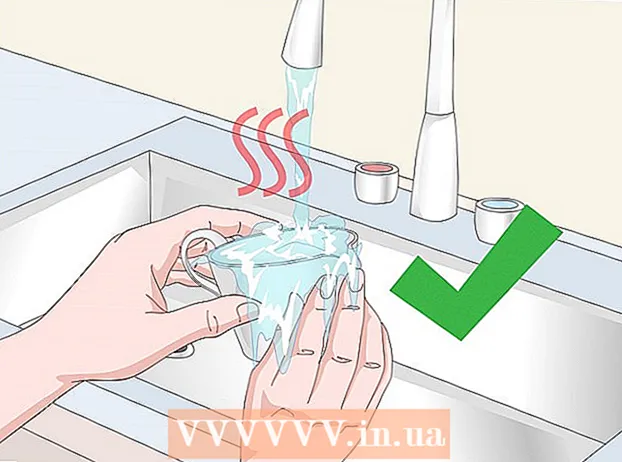著者:
Virginia Floyd
作成日:
6 Aug. 2021
更新日:
1 J 2024
![Windows10でゲストアカウントを追加する[チュートリアル]](https://i.ytimg.com/vi/fhBv2eTMd5Q/hqdefault.jpg)
コンテンツ
ユーザーアカウントは、Windowsのコントロールパネルから管理されます。コントロールパネルにアクセスできない場合は、この記事をお読みください。
ステップ
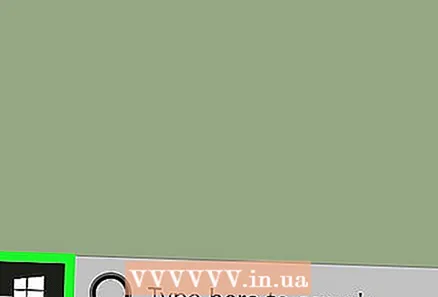 1 「マイコンピュータ」を開き、検索バーに「コントロールパネル」と入力します(引用符は含みません)。 それでも問題が解決しない場合は、手順2に進みます。
1 「マイコンピュータ」を開き、検索バーに「コントロールパネル」と入力します(引用符は含みません)。 それでも問題が解決しない場合は、手順2に進みます。 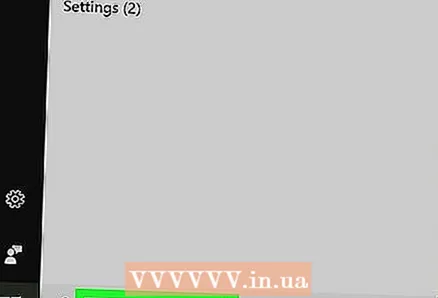 2 「スタート」-「コントロールパネル」をクリックします。 それが機能しなかった場合(またはコントロールパネルがメニューにない場合)は、手順3に進みます。
2 「スタート」-「コントロールパネル」をクリックします。 それが機能しなかった場合(またはコントロールパネルがメニューにない場合)は、手順3に進みます。 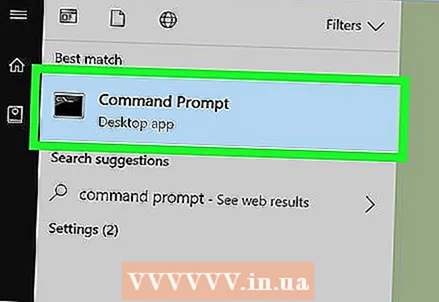 3 「開始」-「実行」をクリックするか、Windows + Rを押します。 コントロールパネルに入ります。それでも問題が解決しない場合は、手順4に進みます。
3 「開始」-「実行」をクリックするか、Windows + Rを押します。 コントロールパネルに入ります。それでも問題が解決しない場合は、手順4に進みます。 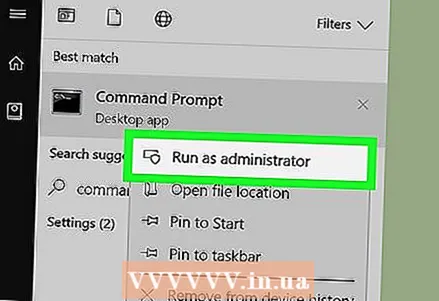 4 コマンドプロンプトを開きます。 [スタート]-[ファイル名を指定して実行]をクリックし、cmdと入力します。コマンドプロンプトウィンドウで、コントロールパネルに入ります。それでも問題が解決しない場合は、手順5に進みますが、コマンドプロンプトウィンドウは閉じないでください。
4 コマンドプロンプトを開きます。 [スタート]-[ファイル名を指定して実行]をクリックし、cmdと入力します。コマンドプロンプトウィンドウで、コントロールパネルに入ります。それでも問題が解決しない場合は、手順5に進みますが、コマンドプロンプトウィンドウは閉じないでください。 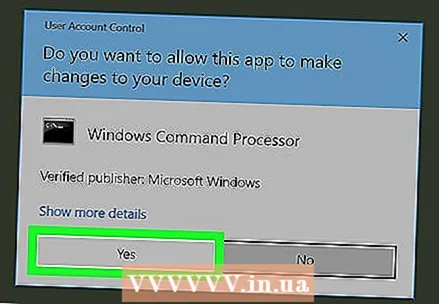 5 このコマンドの詳細については、コマンドラインで「net」と入力してください。
5 このコマンドの詳細については、コマンドラインで「net」と入力してください。- パスワードを変更するには、net user(username) *と入力します(アスタリスクを忘れないでください)。
- ユーザーを追加するには、net user(username)/ ADDと入力します
- ユーザーを削除するには、net user(username)/ DELETEと入力します
- ネットアカウントを入力してください/? netaccountsコマンドについての情報。このコマンドを使用して、強制的にログアウトし、ユーザーアカウントの有効期限を設定できます。
- さらにオプションが必要な場合は、説明されている各コマンドの最後に/?を入力してください。または、特定のコマンドの使用に関する情報をインターネットで検索します。
方法1/1:コマンドラインを使用してユーザーを追加する方法
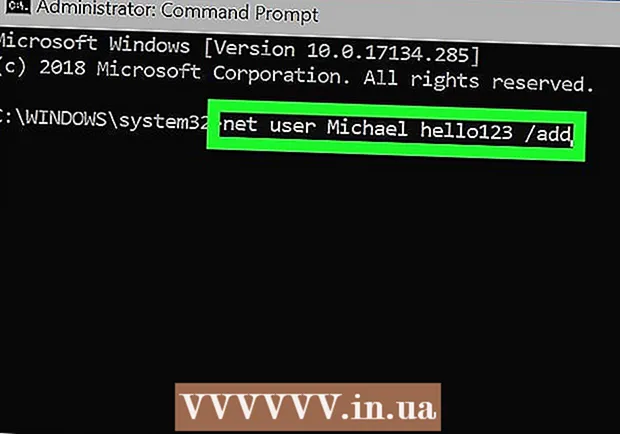 1 ネットユーザー[ユーザー名[パスワード| *] [オプション]] [/ドメイン]
1 ネットユーザー[ユーザー名[パスワード| *] [オプション]] [/ドメイン] 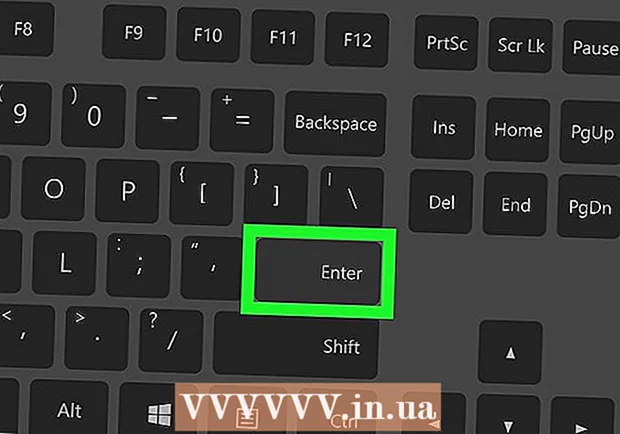 2ユーザー名パスワード/追加[オプション] [/ドメイン]
2ユーザー名パスワード/追加[オプション] [/ドメイン] 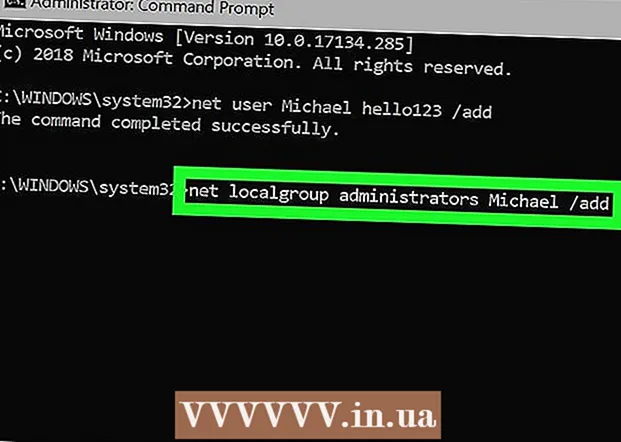 3ユーザー名[/削除] [/ドメイン]
3ユーザー名[/削除] [/ドメイン]
チップ
- 管理者権限を持つ別のアカウントを作成するには、管理者としてログインする必要があります。